- Автор Jason Gerald [email protected].
- Public 2023-12-16 10:56.
- Последно модифициран 2025-01-23 12:07.
Това wikiHow ви учи как да конвертирате файл с презентация на Microsoft PowerPoint в документ на Microsoft Word, като използвате функцията „Създаване на подаръци“в PowerPoint за Windows. Можете също да експортирате RTF (формат с богат текст) с помощта на PowerPoint за Mac. Текущата версия на PowerPoint за Mac няма функция „Създаване на подаръци“. Междувременно RTF файловете не могат точно да преобразуват формата на някои функции на PowerPoint, така че има възможност много изображения и фонове да не могат да се поддържат от RTF формата.
Стъпка
Част 1 от 2: За Windows
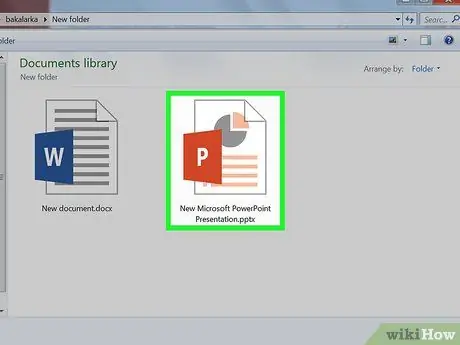
Стъпка 1. Отворете файла за презентация на PowerPoint
За да отворите файла за презентация на PowerPoint, който искате да конвертирате, щракнете върху „ Файл ", щракнете върху" Отворете… ”И изберете файла, който искате да конвертирате.
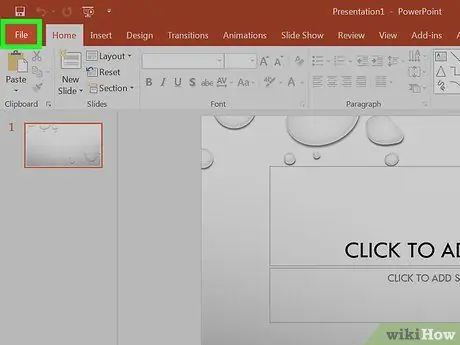
Стъпка 2. Щракнете върху менюто Файл в лентата с менюта в горната част на екрана
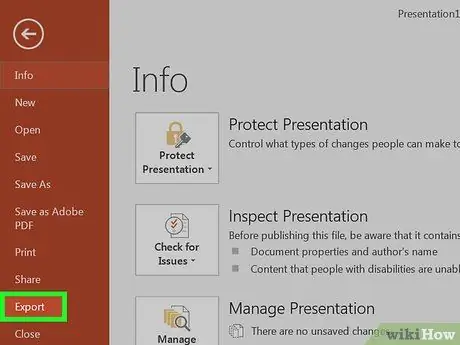
Стъпка 3. Щракнете върху Експорт … в падащото меню
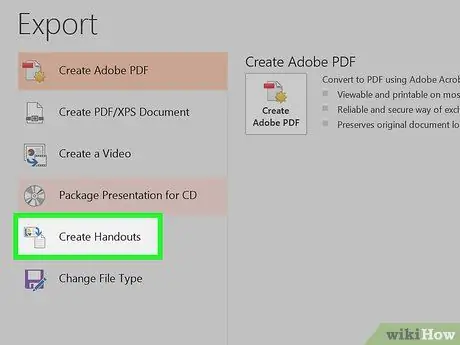
Стъпка 4. Изберете Създаване на подаръци
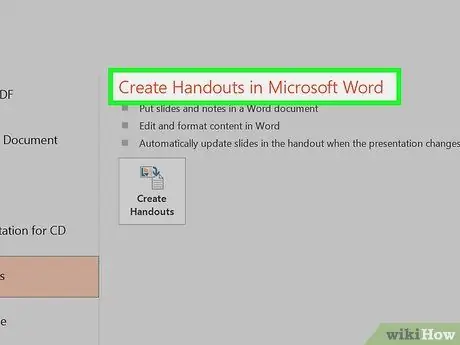
Стъпка 5. Изберете Създаване на подаръци в Microsoft Word
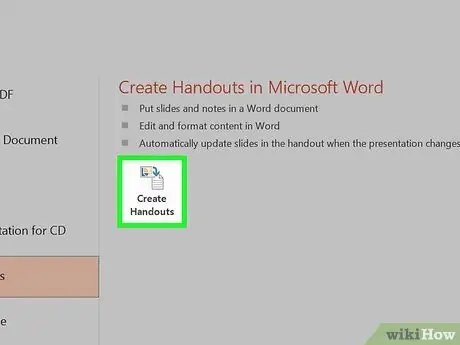
Стъпка 6. Изберете Създаване на подаръци
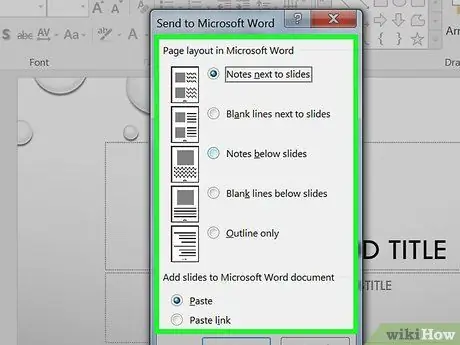
Стъпка 7. Изберете желаното оформление за документа на Word
- Ако искате документът на Word да се актуализира всеки път, когато се промени оригиналната презентация на PowerPoint, щракнете върху „ Поставете връзката ”.
- Ако не искате документът на Word да се промени, когато актуализирате оригиналната презентация на PowerPoint, щракнете върху „ Поставете ”.
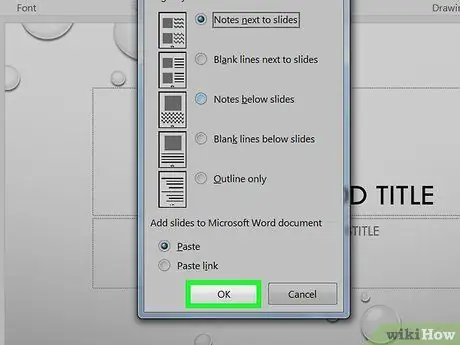
Стъпка 8. Щракнете върху OK
Сега съществуващата презентация на PowerPoint ще бъде отворена като документ на Word.
Част 2 от 2: За Mac
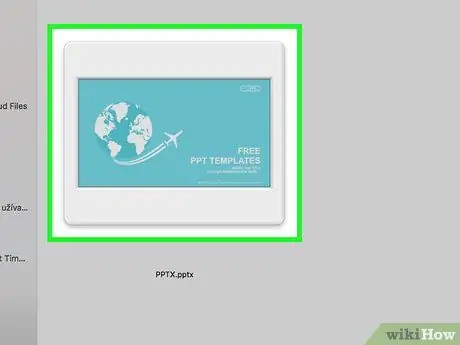
Стъпка 1. Отворете презентацията на PowerPoint
За да отворите презентационния файл на PowerPoint, който искате да конвертирате, щракнете върху „ Файл ", щракнете върху" Отворете… ”И изберете желания файл.
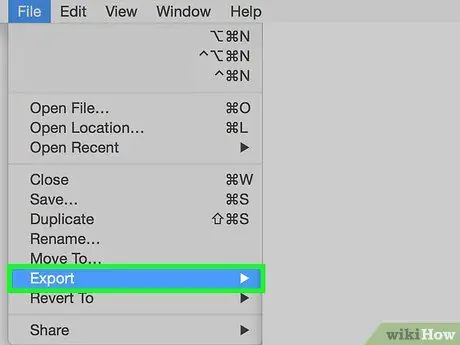
Стъпка 2. Щракнете върху менюто Файл в лентата с менюта, след което изберете Износ ….
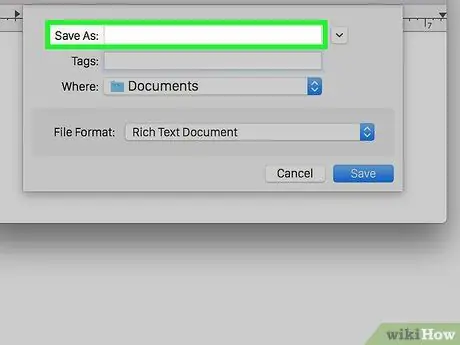
Стъпка 3. Въведете име на файл в полето „Експортиране като“и изберете място за запазване на файла в падащото меню „Къде“
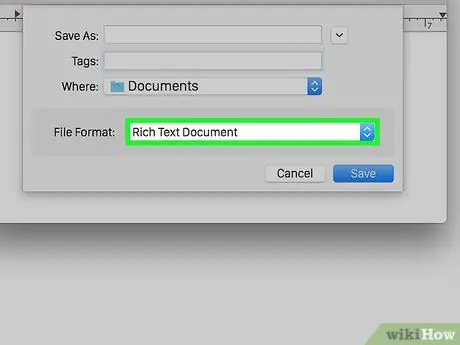
Стъпка 4. Щракнете върху падащото меню „Файлов формат“и изберете Формат на богат текст (.rtf)
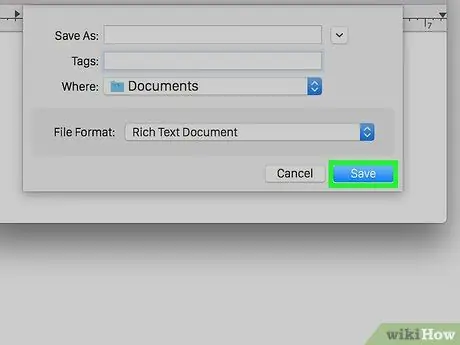
Стъпка 5. Щракнете върху Експорт
Сега презентацията на PowerPoint ще бъде запазена във формат „Формат на богат текст“(.rtf) в мястото за запазване, което сте дефинирали по -рано.

Стъпка 6. Отворете Microsoft Word
Тази програма е маркирана със синя икона, която е оформена или съдържа буквата „ W ”.
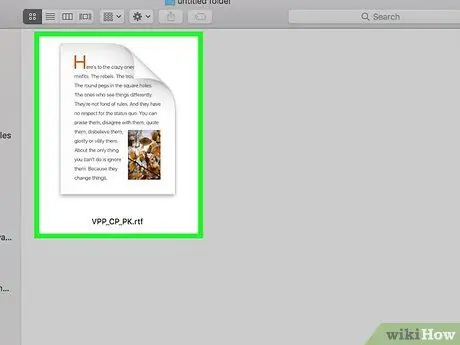
Стъпка 7. Отворете RTF файла
Кликнете върху „ Файл "и кликнете" Отворете… ”, След което изберете RTF файла, който току -що сте експортирали от PowerPoint. След това файлът ще бъде отворен в Microsoft Word.
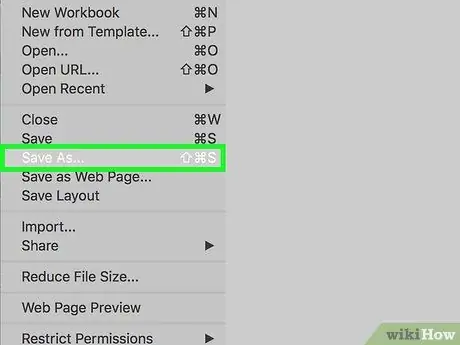
Стъпка 8. Щракнете върху менюто Файл и изберете Запази като….
След това ще се покаже прозорец за запазване („Запазване“). Можете да запишете документа като Word файл през този прозорец.
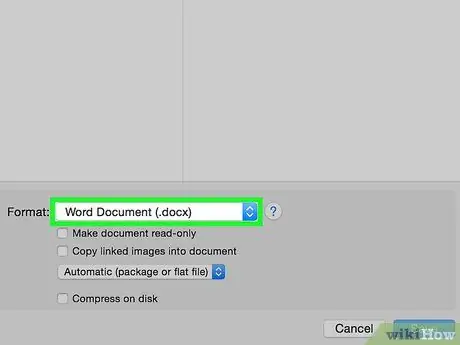
Стъпка 9. Щракнете върху падащото меню „Форматиране“и изберете Word Document (.docx)
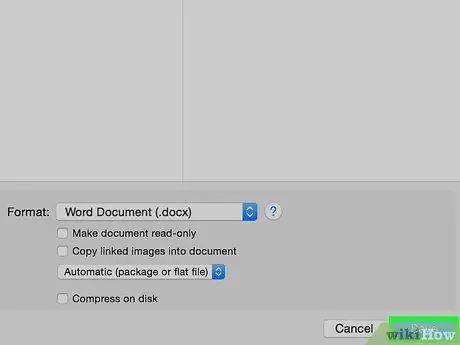
Стъпка 10. Щракнете върху Запазване
Презентацията на PowerPoint вече се записва като документ на Microsoft Word.






